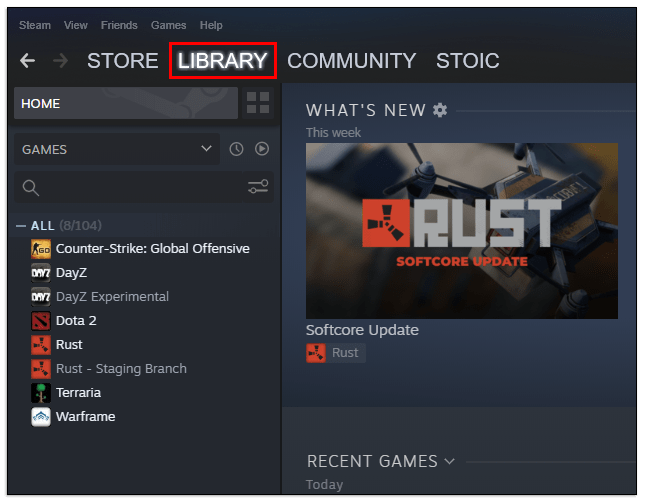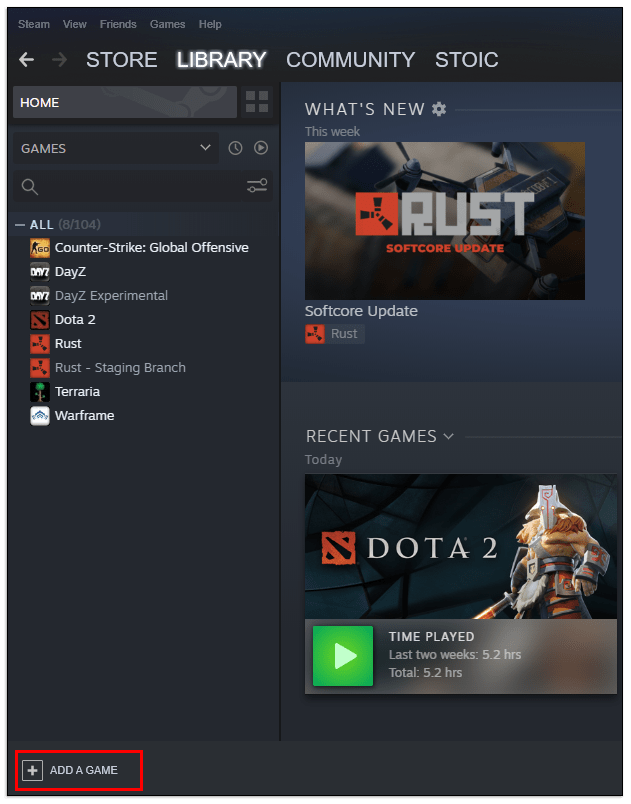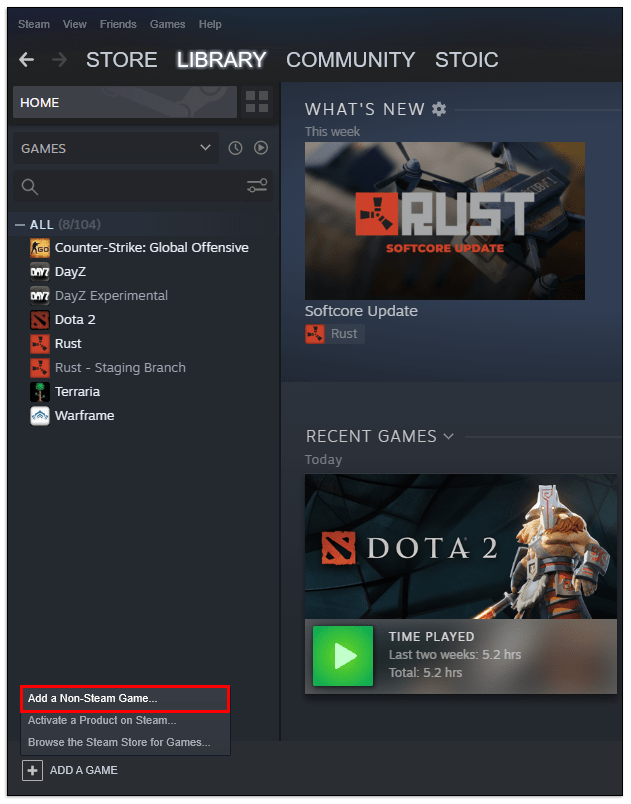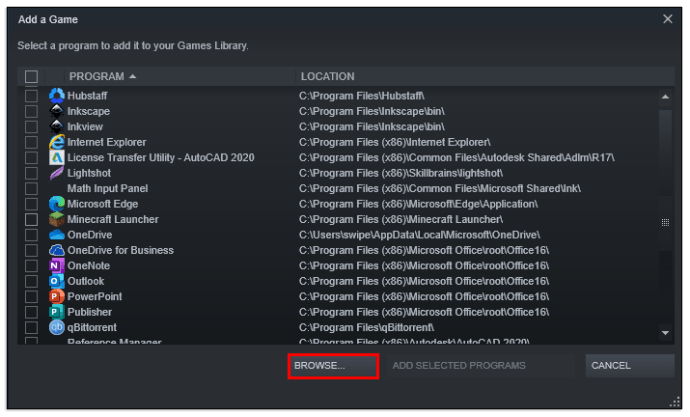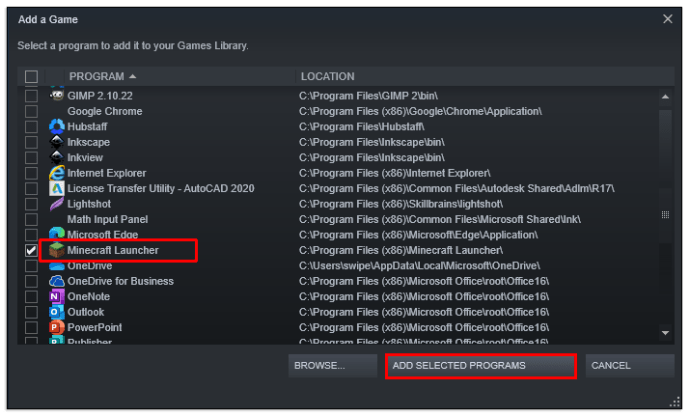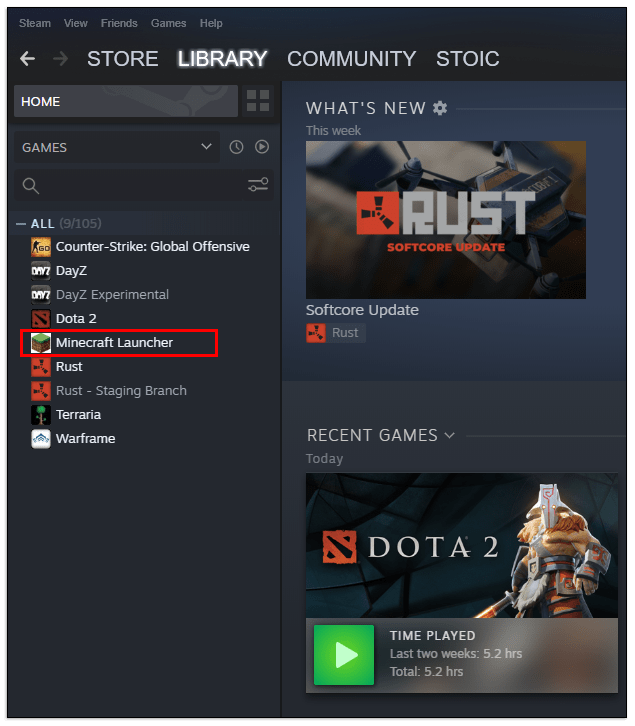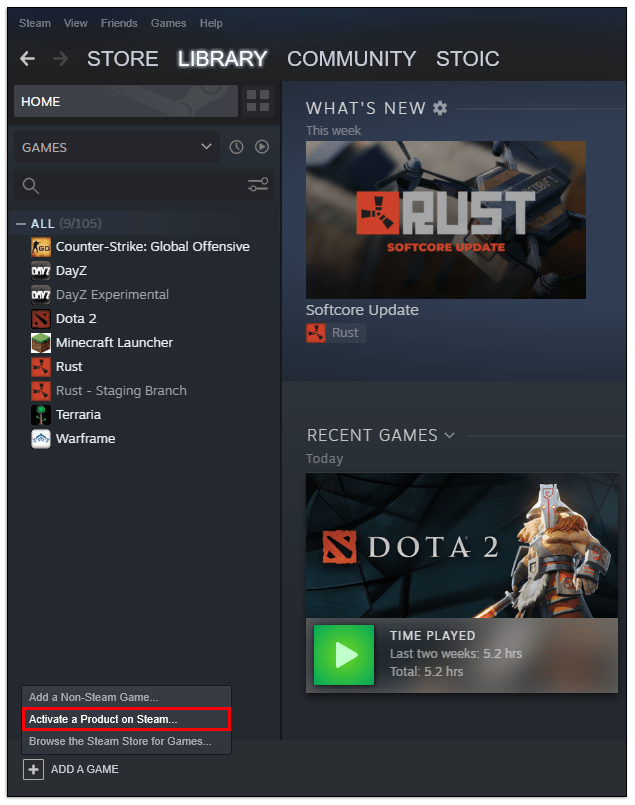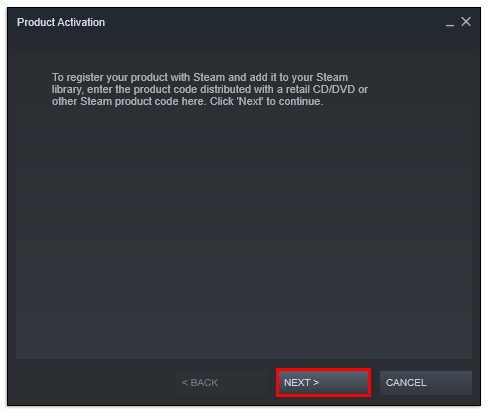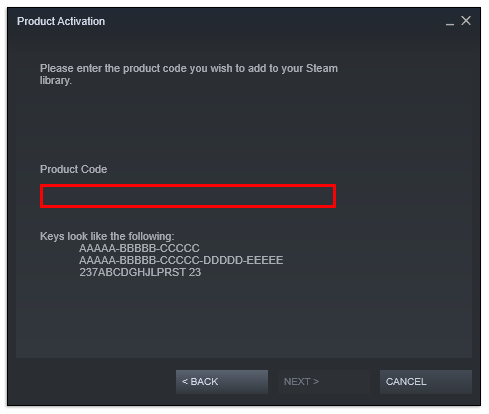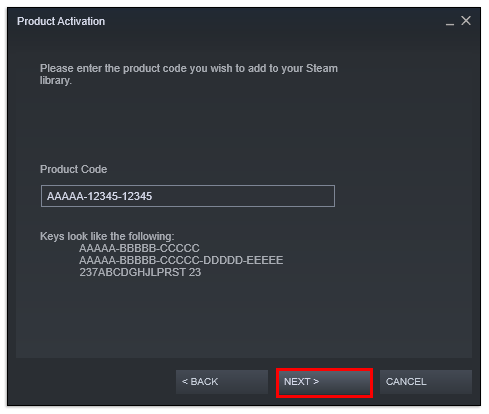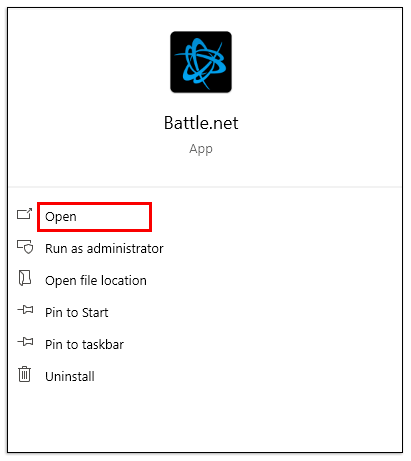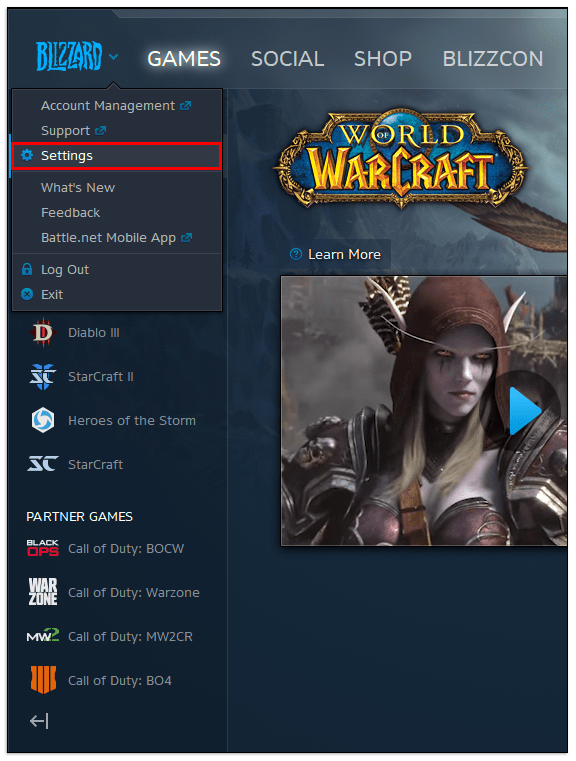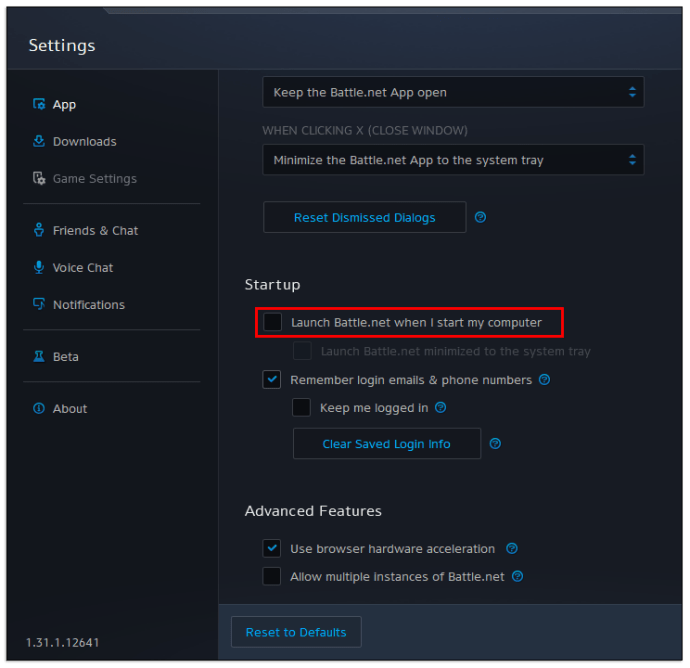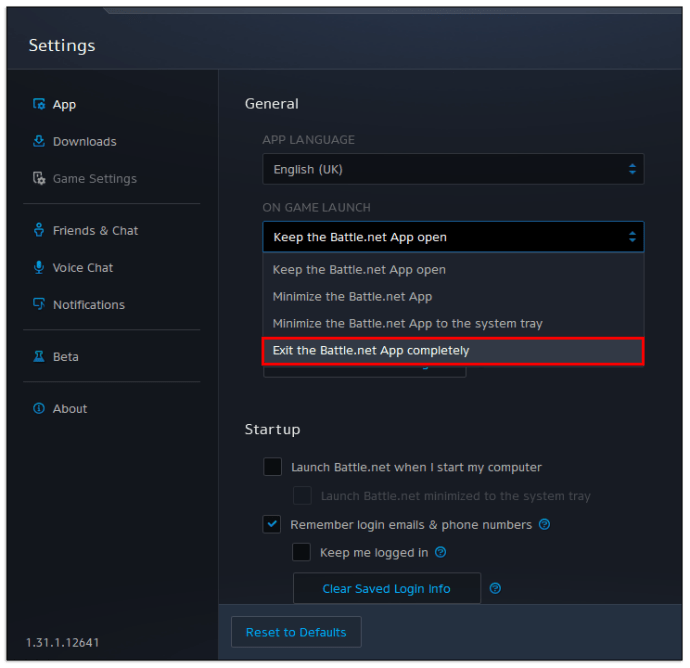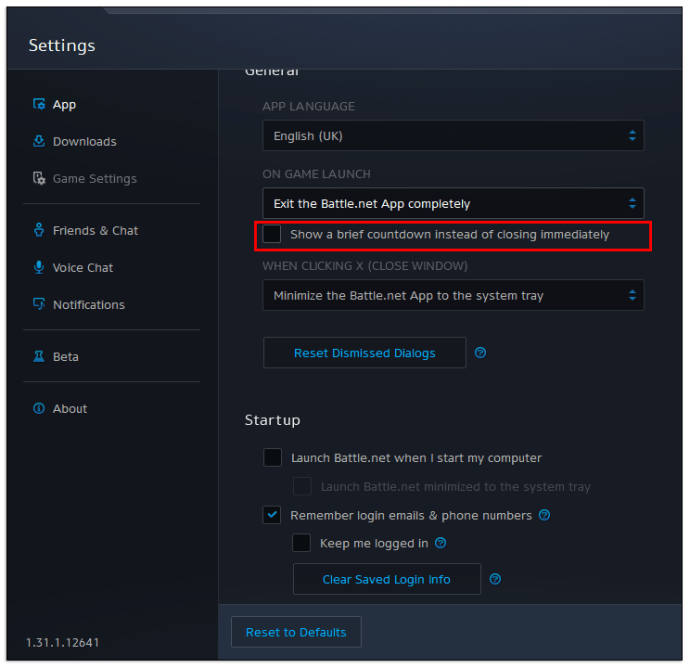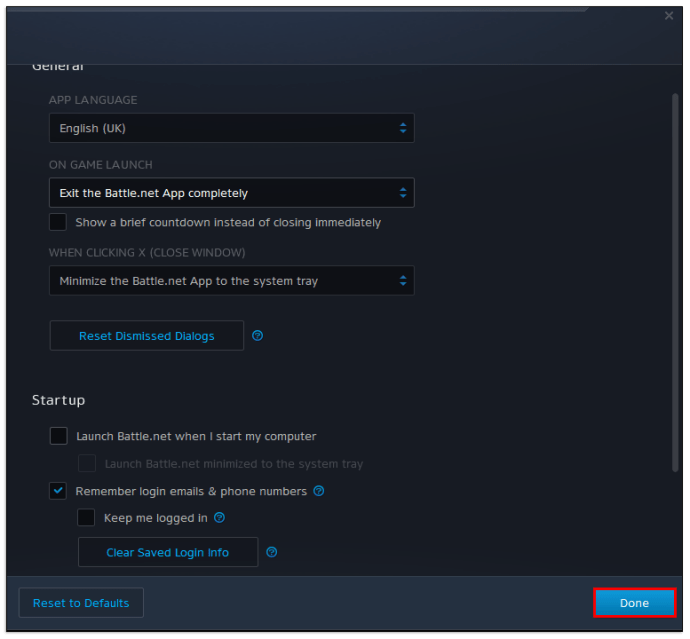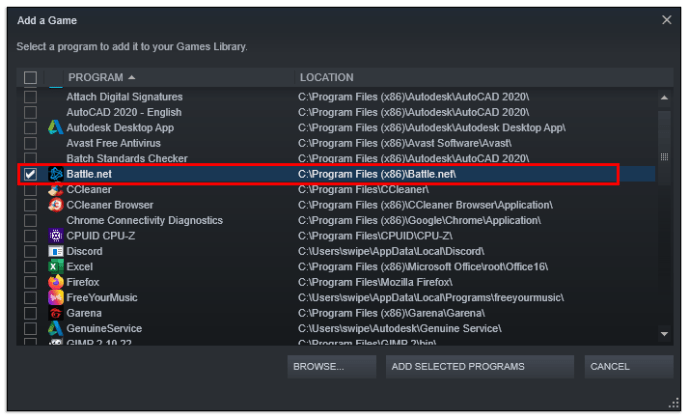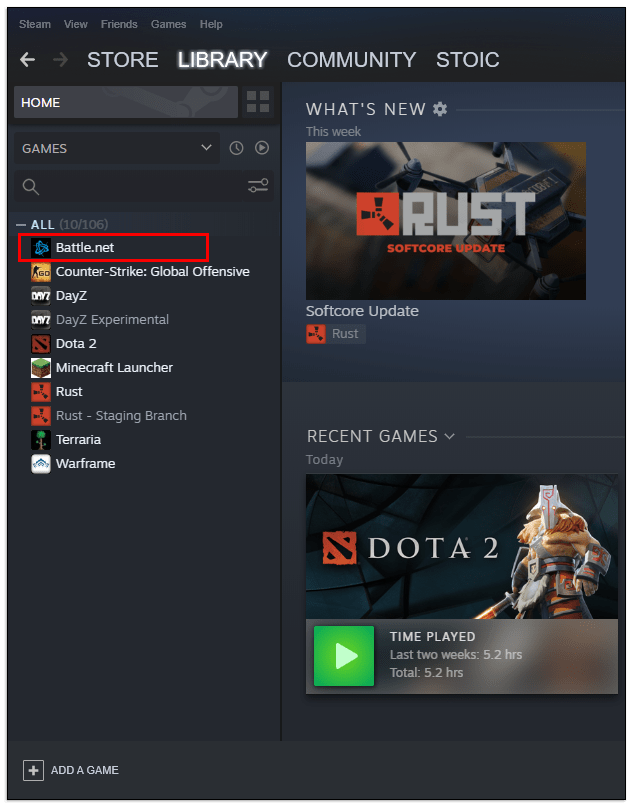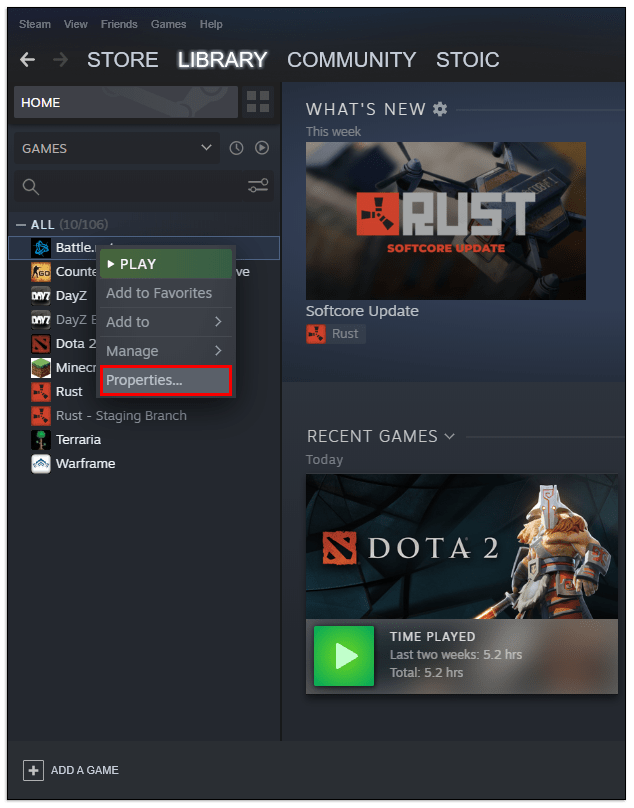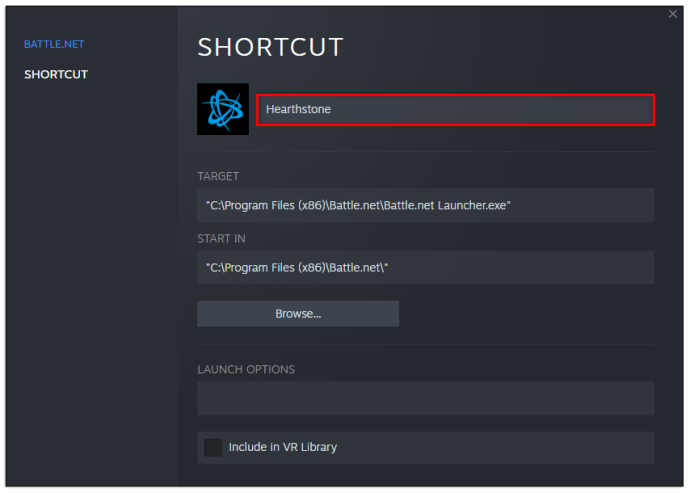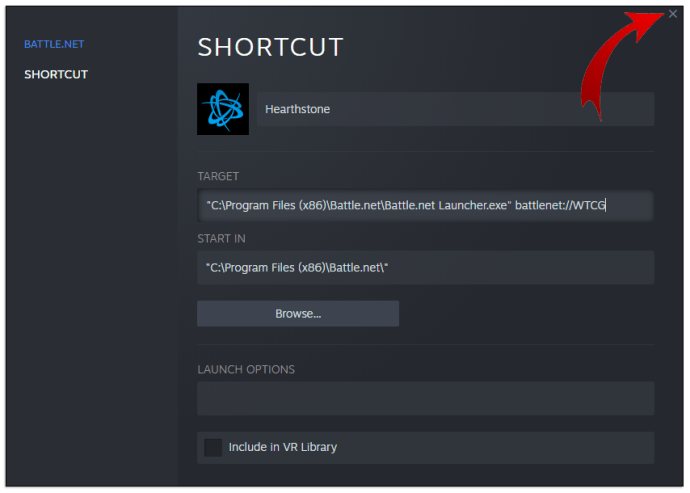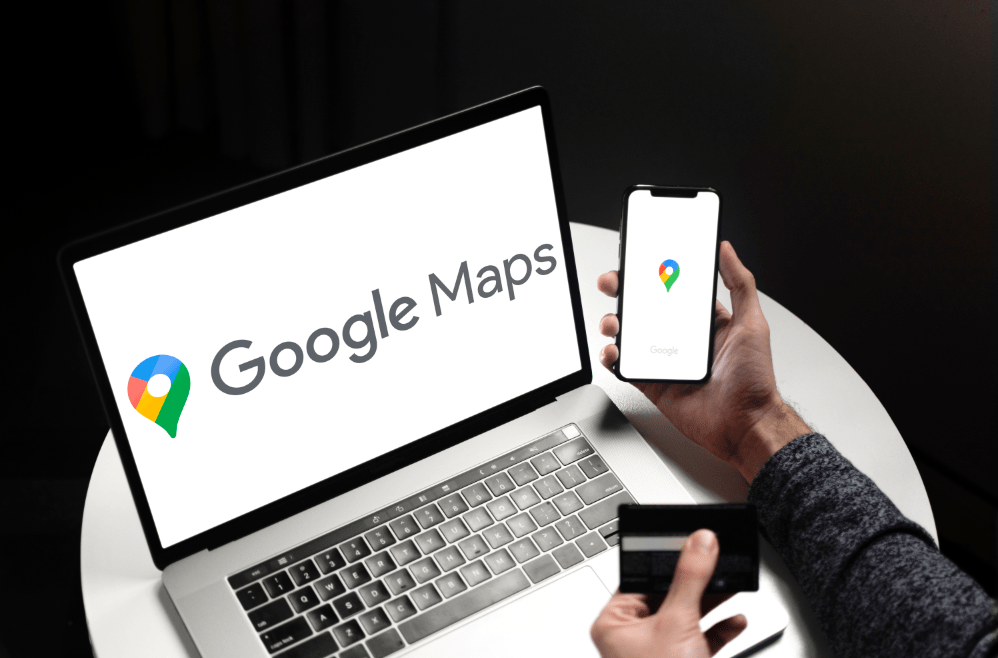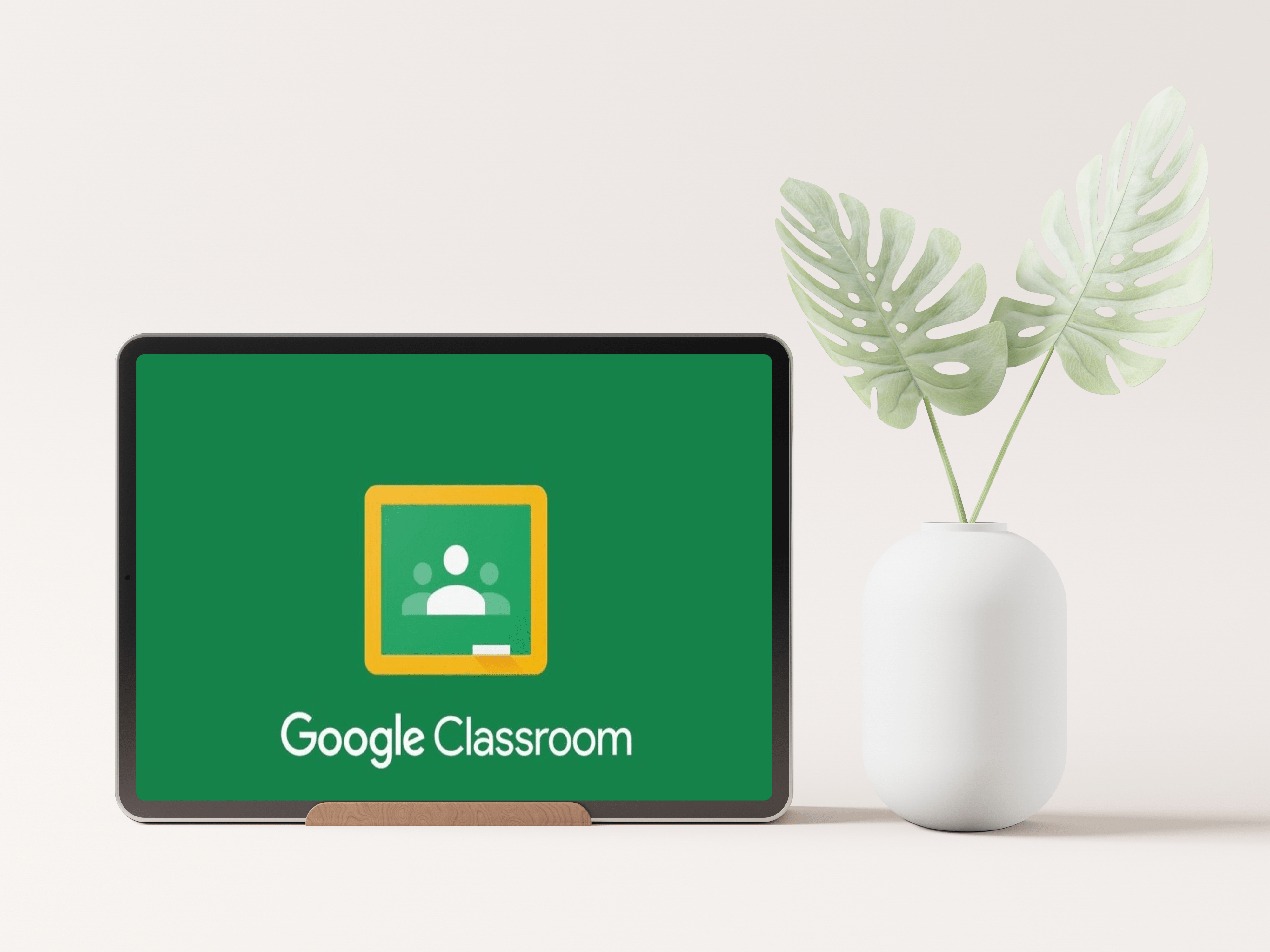Докато Steam е един от най -големите дистрибутори на дигитални игри на пазара, други платформи успяха да вземат част от пая. С ексклузивните платформи Origin, Epic Games, EA Play и Blizzard са постигнали значителен пазарен дял. Тъй като тези игри обикновено не се намират в Steam, може да се наложи играчите да прескочат някои обръчи, освен ако не искат да поддържат отворени множество клиентски сървъри за достъп до пълната си библиотека.

За щастие добавянето на игри, които не са Steam, е лесно и ние ще ви покажем как да го направите в тази статия.
Как да добавите Origin Games към Steam
През 2020 г. Origin обяви, че тяхната библиотека за игри ще бъде прехвърляна в Steam. Това е от полза както за геймърите, така и за съответните компании, като позволява на Origin игрите да се продават чрез магазина Steam, което е един от най -популярните начини играчите да намерят нови игри, на които да се насладят.
За съжаление процесът може да звучи просто на теория, но има някои предупреждения, които трябва да знаете. Игрите с произход, които сте закупили на родната клиентска платформа, не могат да бъдат пренесени директно в Steam. Най -лесният начин да получите пълна функционалност от играта на Origin в Steam е да я закупите чрез магазина на Steam.
Когато купувате игра по този начин, Steam ще я инсталира, сякаш е локална игра, но все пак ще ви е необходим Origin акаунт, за да влезете в самата игра и да запазите напредъка си.
Въпреки това, тъй като в този момент основно плащате за играта два пъти, няма причина да го правите. Препоръчваме да се придържате към Origin като базова платформа за своите игри и да използвате Steam, когато е подходящо. Можете да изтеглите безплатни за игра Origin заглавия по този начин и да се възползвате едновременно от Origin и Steam.
Как да добавите игри, които не са в Steam
Има и друг метод, който ще позволи на геймърите да играят любимите си заглавия чрез Steam. Steam позволява на всяка игра, независимо от нейния издател или присъствие в магазина на Steam, да се зарежда от платформата като чужда игра. Ето какво трябва да направите:
- Отворете вашата Steam библиотека.
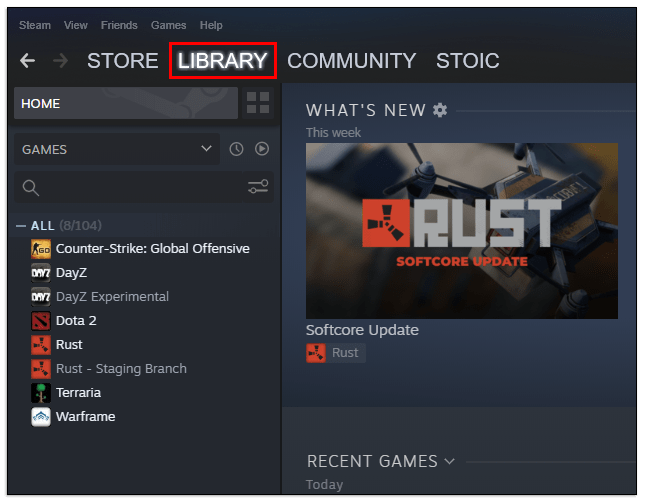
- Кликнете върху иконата плюс („Добавяне на игра“) в долния ляв ъгъл.
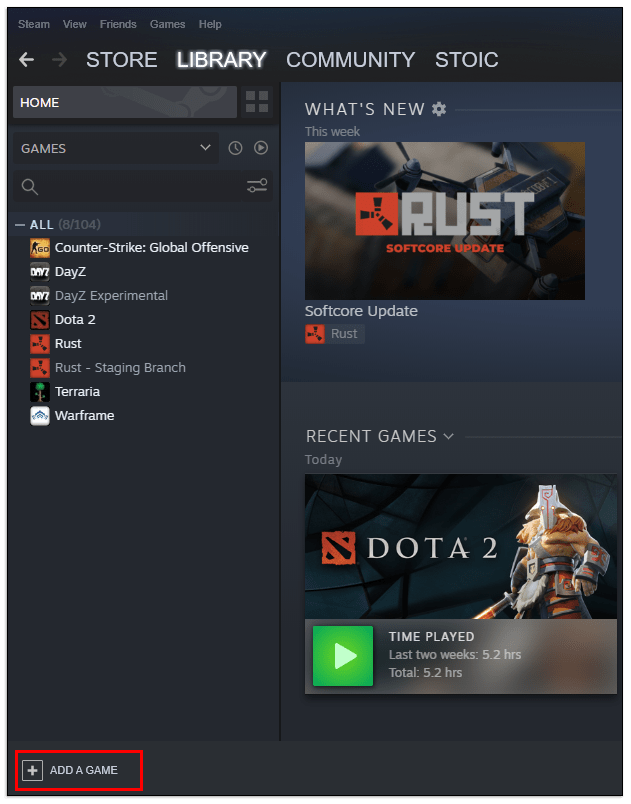
- Изберете „Добавяне на игра, която не е Steam“ от списъка.
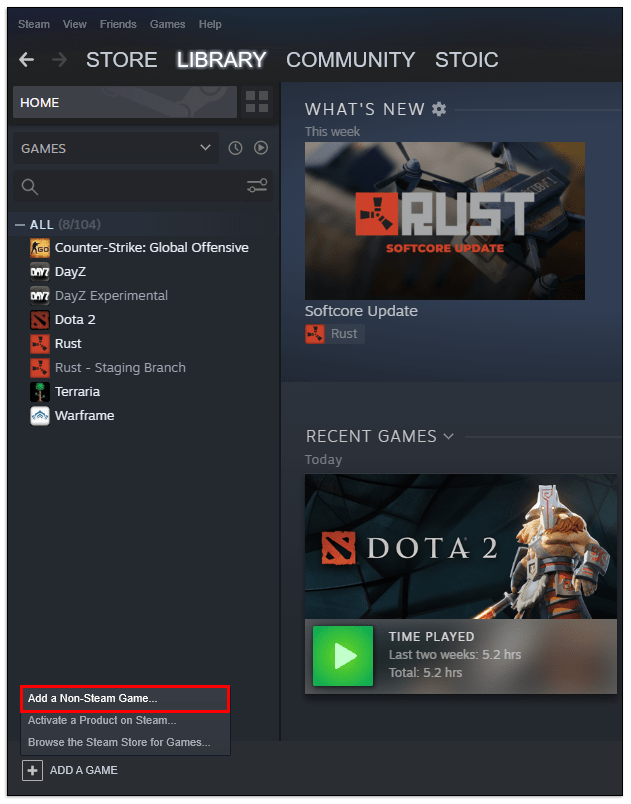
- Steam ще генерира списък с всички налични програми и изпълними файлове, намерени на вашия компютър. Изберете името на вашата игра, за да я добавите като игра, която не е Steam. Ако играта ви не е в списъка, използвайте бутона „Преглед“, за да отворите мениджъра на местоположението и да намерите ръчно .exe файла на играта.
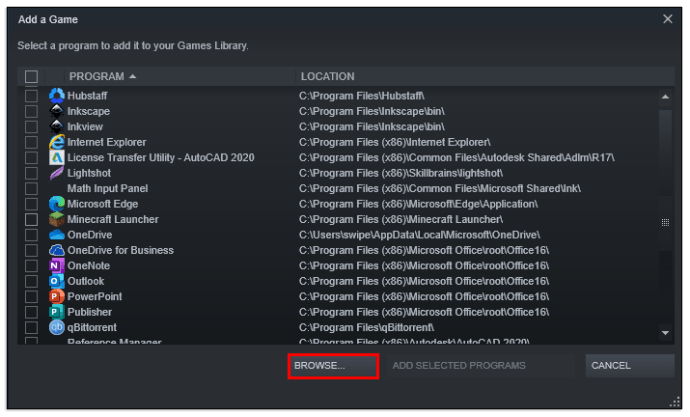
- Изберете „Добавяне на избрани програми“, за да завършите процеса.
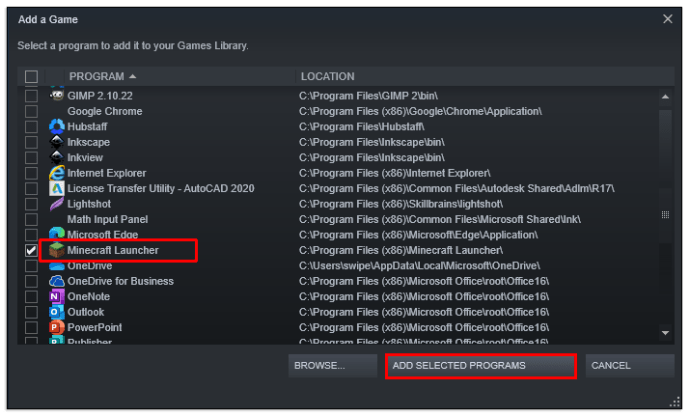
- След като добавите игра, която не е Steam, можете да я отворите директно от менюто „Библиотека“ или от пряк път в лентата с инструменти.
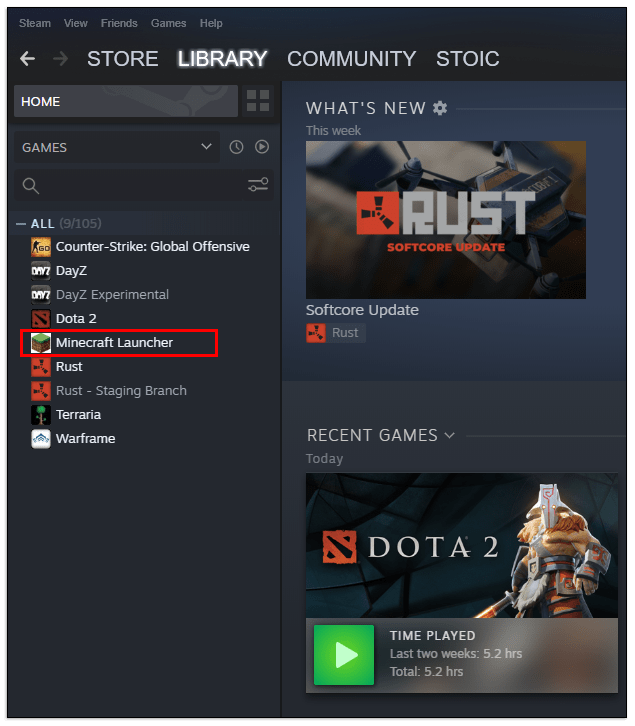
Трябва да имате предвид, че добавянето на игра, която не е Steam, по този начин не позволява на Steam да актуализира играта в бъдеще. Все пак ще трябва да получите достъп до родния клиент (клиенти), за да изтеглите актуализации.
Ако използвате различна платформа за закупуване на Steam игри, като GOG или Humble Bundle, обикновено ще получите ключ за игра Steam, след като завършите покупката. За да добавите играта към Steam и да отключите всички предимства на Steam, ето какво трябва да направите:
- Отворете библиотеката на Steam.
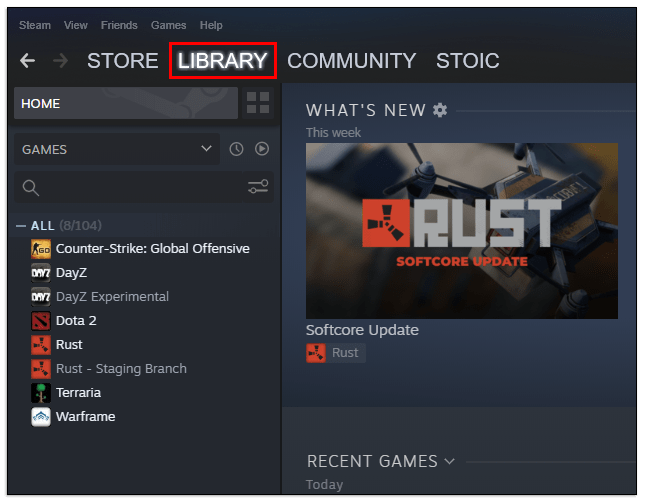
- Кликнете върху иконата „Добавяне на игра“ (икона плюс) в долния ляв ъгъл.
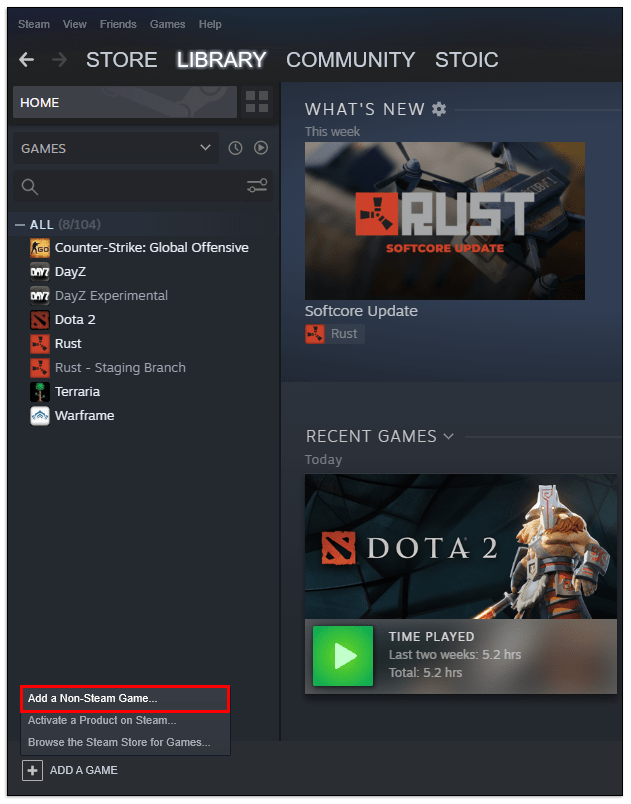
- Изберете „Активиране на продукт в Steam“.
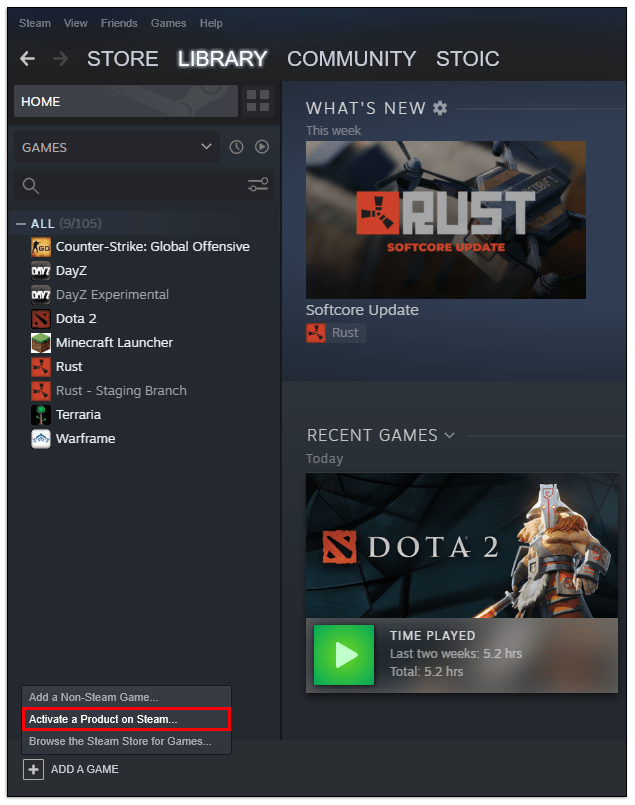
- Щракнете върху „Напред“ и приемете споразумението с потребителя.
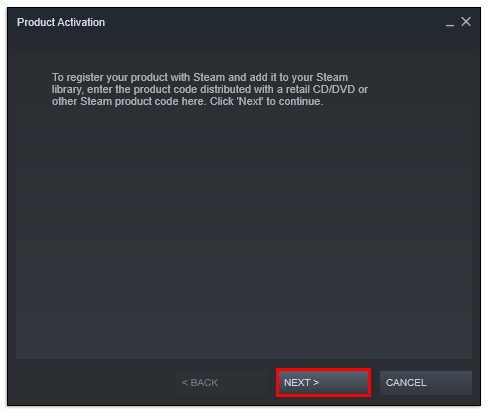
- Въведете Steam ключа, който сте получили от продавача.
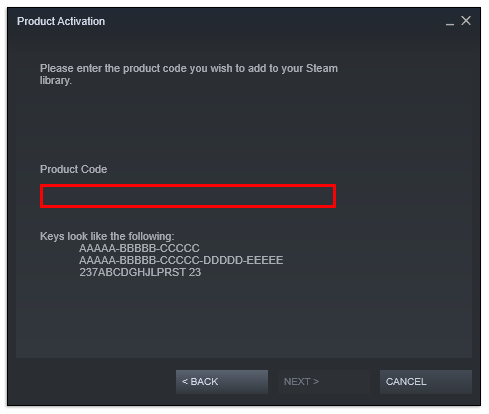
- Щракнете върху „Напред“ и следвайте подканите, за да завършите процеса на настройка.
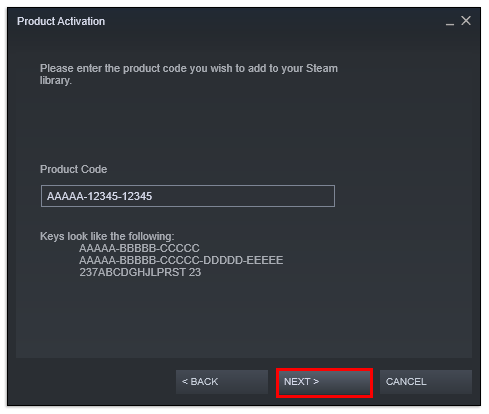
- Сега Steam ще изтегли и инсталира играта.
Как да играете игри на Blizzard в Steam
Ако искате да играете заглавия на Blizzard (като Overwatch, World of Warcraft или Diablo III) в Steam, ще трябва да преминете през малко дълъг процес на конфигуриране, за да заобиколите клиента Battle.net и да заредите игрите само чрез Steam. Ето какво трябва да направите:
- Отворете приложението Battle.net.
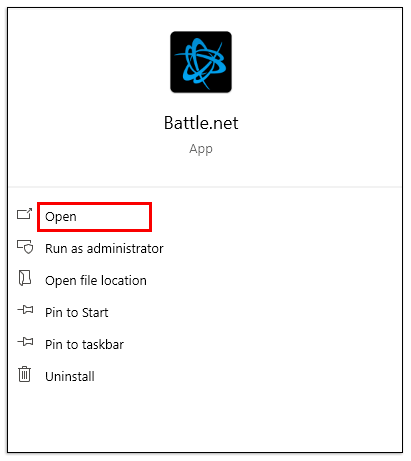
- Кликнете върху иконата „Blizzard“ в горния ляв ъгъл, след което изберете „Настройки“.
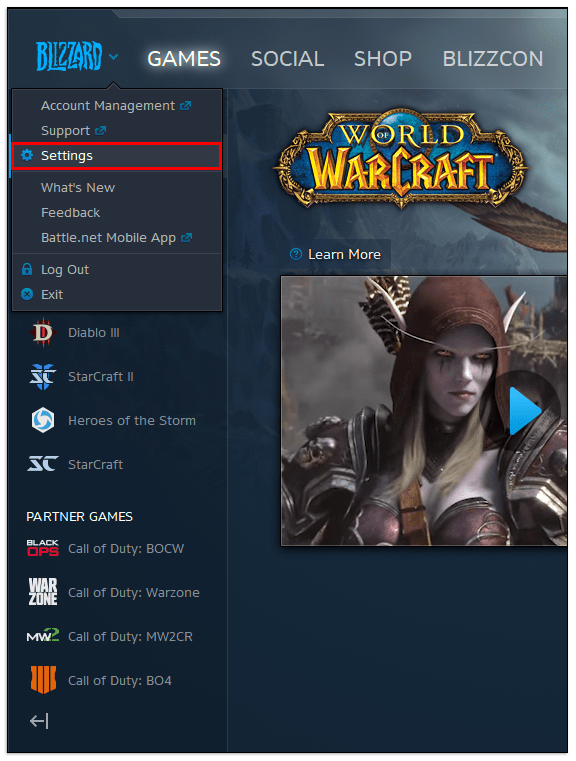
- В раздела Общи премахнете отметката от елемента, наречен „Стартиране на приложението Blizzard, когато стартирате компютъра си“.
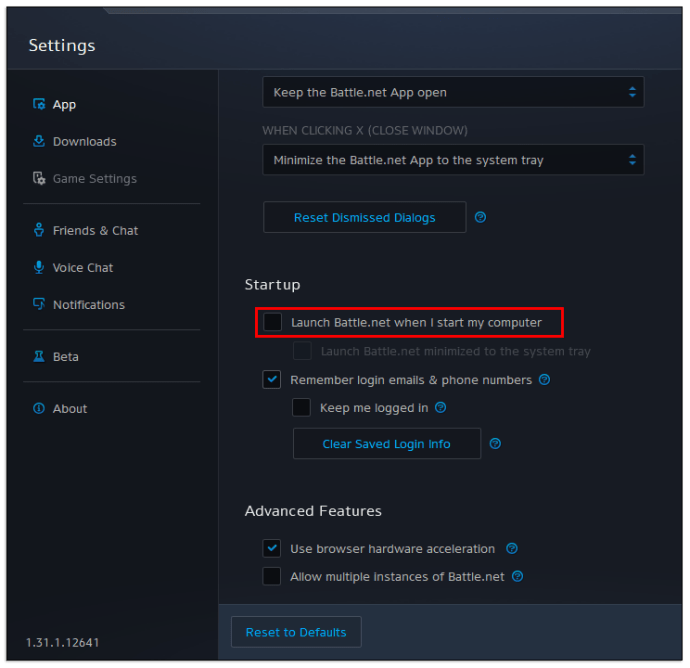
- В настройката „Когато стартирам играта“ изберете „Излезте напълно от Battle.net“.
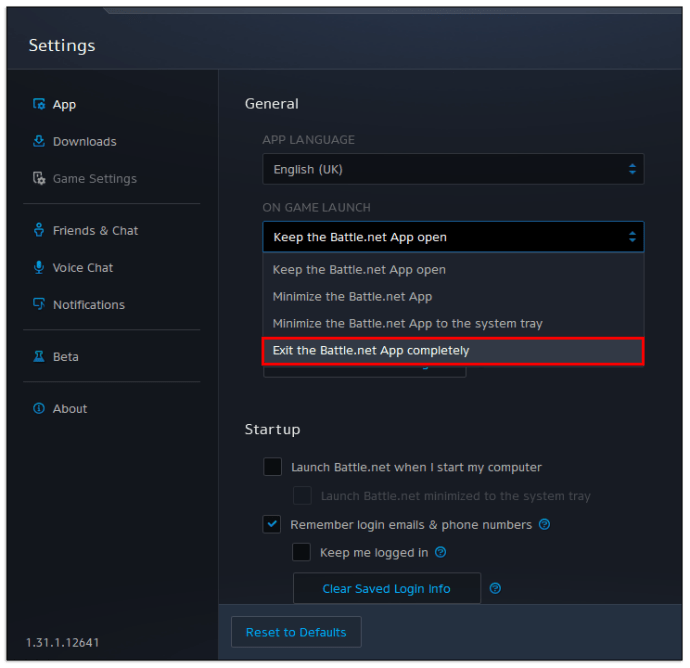
- Премахнете отметката и от „покажи кратко отброяване“.
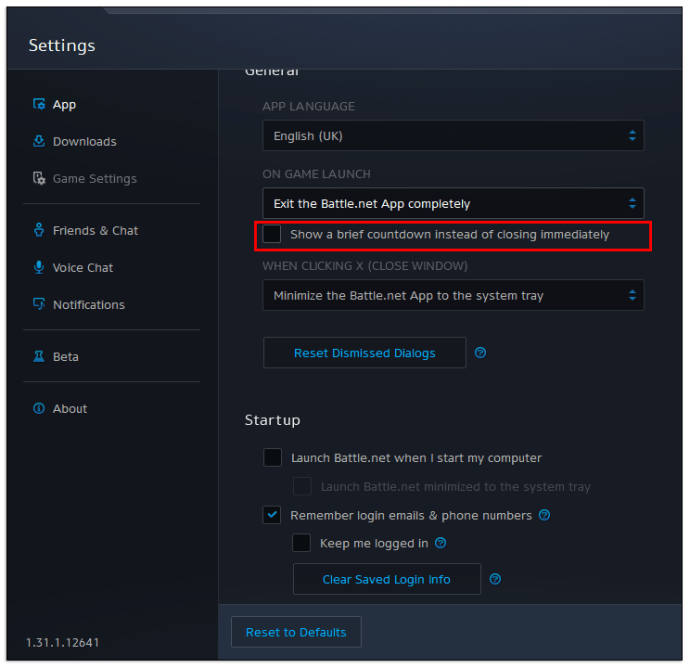
- Щракнете върху „Готово“, за да запазите промените и да излезете от приложението Battle.net.
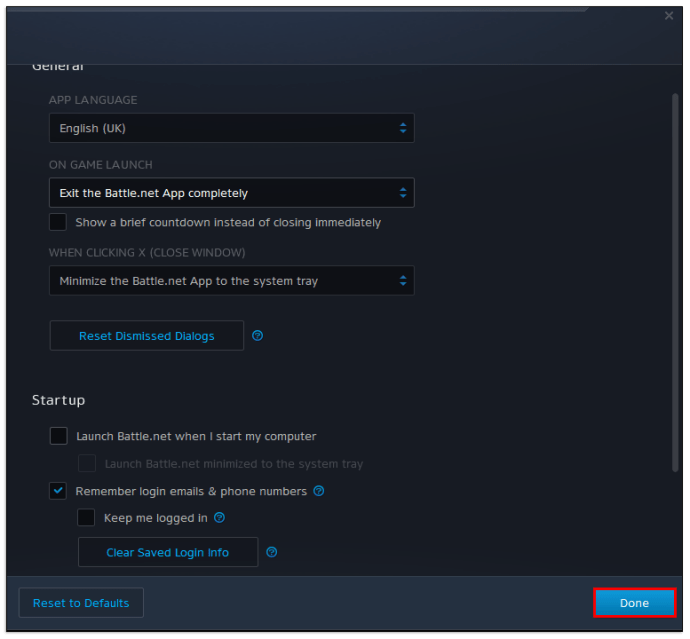
- Добавете програмата Battle.net (а не „Battle.net Launcher“) като игра, която не е Steam, следвайки процеса, отбелязан по-горе. Вероятно ще трябва да намерите приложението на устройството си, като използвате бутона Преглед. Обикновено операционната система го поставя в папката „Program Files“ или „Program Files (x86)“ в зависимост от конфигурацията на вашата система.
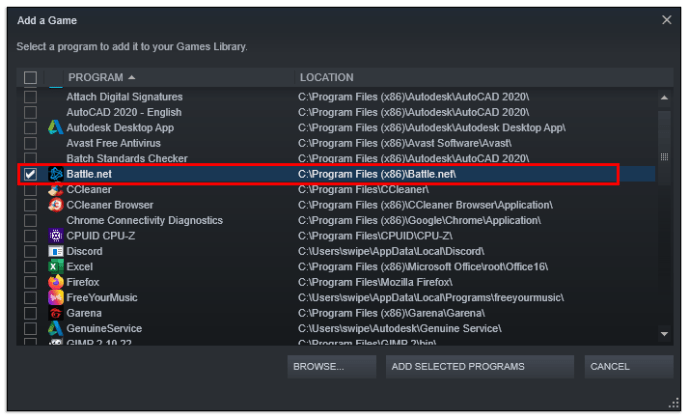
- Намерете ново добавената програма Battle.net във вашата Steam библиотека.
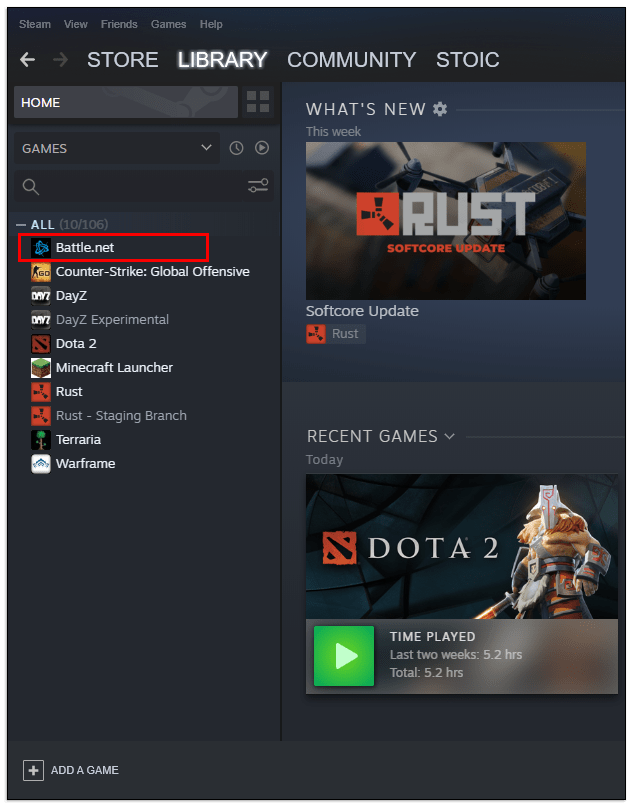
- Щракнете с десния бутон върху името му, след което изберете „Свойства“ от менюто.
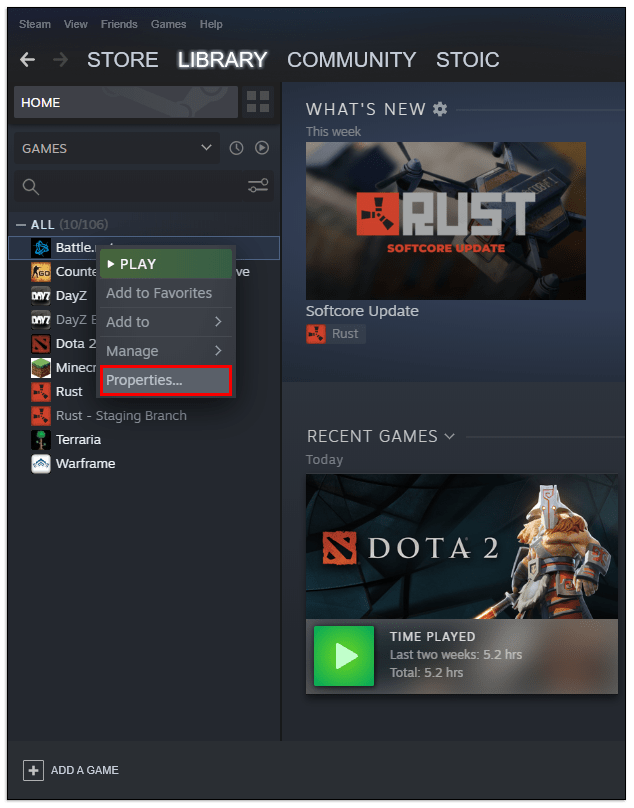
- Променете заглавието на играта в заглавието на играта, която се опитвате да добавите към Steam.
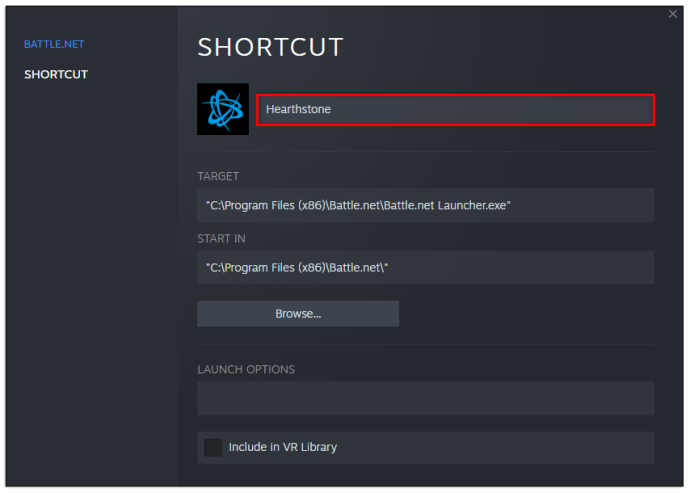
- В полето Target добавете интервал след последния кавичка, след което поставете текста, съответстващ на играта от тази таблица:
| Игра | Текст |
| Diablo III | battlenet: // D3 |
| Hearthstone | battlenet: // WTCG |
| Герои на бурята | battlenet: // Герой |
| Overwatch | battlenet: // Pro |
| Starcraft II | battlenet: // S2 |
| Starcraft Remastered | battlenet: // SCR |
| Warcraft III: Reforged | battlenet: // W3 |
| World of Warcraft | battlenet: // WoW |
| Call of Duty: Black Ops 4 | battlenet: // VIPR |
| Call of Duty: Black Ops Студена война | battlenet: // Зевс |
| Call of Duty: Black Ops Modern Warfare | battlenet: // Один |
- Щракнете върху „Затвори“, за да запазите промените. Отворете играта, за да я тествате.
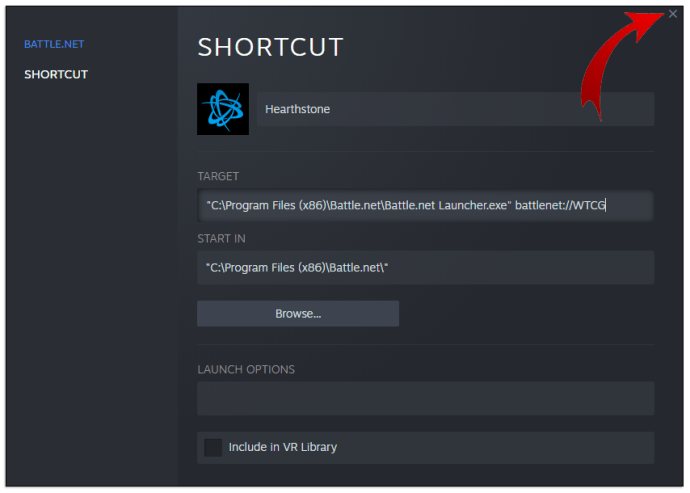
- Ще трябва да повторите този процес за всяка игра, която се опитвате да добавите.
Ако сте изпълнили правилно тези стъпки, играта трябва да се зарежда нормално през Steam, като автоматично затваря клиента на Battle.net и ви позволява да получите достъп до опциите за наслагване и стрийминг на Steam както обикновено. Steam също ще изтегля актуализации за играта, но може да се наложи да актуализирате ръчно самото приложение Battle.net от време на време.
Ако просто искате да играете тези заглавия, използвайки Steam, без да използвате връзката Steam, наслагване или поточно предаване в домашни условия, можете да пропуснете тези стъпки и да добавите игрите директно като игри, които не са Steam, но вероятно няма да имате тези опции.
Как да играете Uplay игри в Steam
За щастие повечето заглавия на Ubisoft (или Uplay) са достъпни директно в магазина на Steam, така че няма да е необходимо да ги добавяте като игри, които не са Steam, за да работят. Когато закупите заглавие, което изисква Uplay да работи, играта ви автоматично ще ви подкани да влезете в профила си в Ubisoft при първото му отваряне. Когато го направите, вашият Ubisoft акаунт ще се свърже с вашия Steam акаунт и можете да продължите да играете играта.
За съжаление, всички игри, които сте закупили преди чрез платформата на Uplay, ще трябва да бъдат добавени като игри, които не са Steam, ако искате да избегнете плащането отново за тях.
Допълнителни често задавани въпроси
Можете ли да преместите Origin Games в Steam?
За съжаление, след като закупите играта в Origin, не можете да я преместите в библиотеката на Steam и да получите всички предимства на наслагването и функционалността на Steam. Ще трябва или да закупите играта в магазина на Steam, или да я добавите като игра, която не е Steam. Ако изберете последната опция, Steam няма да може да изтегли актуализациите на игрите. Няма да можете да играете онлайн игра в Steam, ако не е актуална.
Как да свържете акаунта си в Steam с Apex Legends?
За щастие, Apex Legends е безплатно заглавие Origin, така че можете да го изтеглите безплатно в магазина на Steam. След като Steam инсталира играта, стартирането й за първи път ще ви подкани да влезете в акаунта си в Origin. Когато го направите, двата акаунта ще се свържат. Това ви позволява да запишете вашия напредък, кожи и списък с приятели в двете платформи. Ще можете да играете с приятели, като използвате платформа или конзола с новодобавената функция за кръстосана игра.
Като бонус съвет, опитайте да спрете изтеглянето веднага щом Steam създаде директорията на играта на вашия твърд диск (обикновено под „Steam“ или „SteamLibrary“ на вашите дискове). Ако копирате файловата директория на Apex от устройството на Origin, можете да си спестите неприятностите при повторно зареждане на играта отначало. Steam просто ще премине през валидирането и ще добави само малък брой допълнителни файлове, за да настрои играта.
Как да прекъсна акаунта си за произход от Steam?
Ако случайно сте влезли в грешен акаунт в Origin и искате да го прекратите от Steam и да добавите друг, процесът ще бъде малко предизвикателен. Ето какво трябва да направите:
• Свържете се с поддръжката на EA чрез нейния уебсайт.
• Изберете заглавието на играта, с което искате да прекратите връзката.
• Отидете на „Управление на моя акаунт“, след това „Прехвърляне между акаунти“.
• Използвайте опцията „Избор на контакт“.
• Попълнете данните, след което ги изпратете до поддръжката на EA, за да прекратите връзката с вашия Steam акаунт.
• След като EA ви уведоми, че сметките са прекратени, отворете играта отново от Steam и влезте в друг акаунт.
Какво получавам, ако играя Apex Legends в Steam?
Играчите на Apex, които преминат към Steam, ще получат три ексклузивни козметични артикула (прелести за оръжие). Те могат да играят играта със своите приятели в Steam и да имат достъп до наслагването и опциите на Steam в играта.
Нов начин на игра
Въпреки че е възможно да играете игри на Origin, Uplay или Blizzard в Steam, конфигурирането им да работят правилно с наслагването на Steam не винаги е възможно. Докато други платформи за игри не добавят повече опции, които да позволят на играчите на Steam да играят директно своите игри и да преместят цели библиотеки с игри в Steam, може да е по -лесно да се придържате към родните платформи. Играчите на Apex Legends са късметлия, тъй като тяхното безплатно заглавие е най-лесното за свързване и не изисква закупуване на играта два пъти за най-добър ефект.
Какви игри, които не са Steam, сте добавили към Steam? Предпочитате клиента му пред други? Кажете ни в секцията за коментари по -долу.